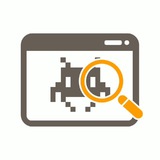Как удалить фон с изображения в Mocrosoft Word?
Каждый раз, когда вам необходимо удалить фон с изображения и оставить вместо него прозрачную область, вы можете обратиться к какому-нибудь Photoshop. Однако не все знают, что существует возможность сделать это прямо в Microsoft Word.
Инструменты редактирования изображений в Word не такие сложные, как те, которые вы найдете в профессиональных программах, но они неплохо работают. Особенно если у вас довольно простой образ с четко определенным предметом.
Чтобы удалить фон с изображения:
1. Добавьте на лист картинку, которую хотите изменить.
2. Нажмите на изображение, чтобы оно стало активным.
3. Когда вы это сделаете, вы заметите, что на ленте появится дополнительная вкладка «Формат».
4. Перейдите в эту вкладку и тапните «Удалить фон».
5. Кнопками «Пометить области для сохранения» и «Пометить области для удаления» выделите области, которые требуется удалить с изображения.
6. По завершении нажмите «Сохранить изменения».
7. Если вы хотите сохранить отредактированное изображение в отдельном файле, щелкните по нему ПКМ и выберите пункт «Сохранить как рисунок».
#лайфхак #word
Каждый раз, когда вам необходимо удалить фон с изображения и оставить вместо него прозрачную область, вы можете обратиться к какому-нибудь Photoshop. Однако не все знают, что существует возможность сделать это прямо в Microsoft Word.
Инструменты редактирования изображений в Word не такие сложные, как те, которые вы найдете в профессиональных программах, но они неплохо работают. Особенно если у вас довольно простой образ с четко определенным предметом.
Чтобы удалить фон с изображения:
1. Добавьте на лист картинку, которую хотите изменить.
2. Нажмите на изображение, чтобы оно стало активным.
3. Когда вы это сделаете, вы заметите, что на ленте появится дополнительная вкладка «Формат».
4. Перейдите в эту вкладку и тапните «Удалить фон».
5. Кнопками «Пометить области для сохранения» и «Пометить области для удаления» выделите области, которые требуется удалить с изображения.
6. По завершении нажмите «Сохранить изменения».
7. Если вы хотите сохранить отредактированное изображение в отдельном файле, щелкните по нему ПКМ и выберите пункт «Сохранить как рисунок».
#лайфхак #word
Запускаем Android приложение на ПК
Если вы цените мобильные игры и, взяв своё от мобильного гейминга, хотите его разнообразить, можно попробовать запустить уже знакомые тайтлы на компьютере. Сделать это проще простого, если у вас есть нужный софт.
BlueStacks - это инструмент, позволяющий запускать приложения для Android на компьютере. Из его интерфейса вы сможете управлять всеми параметрами виртуального устройства и устанавливать множество различных приложений всего за несколько секунд.
Система управления проста в использовании: движениями и щелчками мыши вы сможете заменить любые действия и жесты, которые вы осуществляете на устройствах с сенсорными экранами.
Вы всегда сможете использовать внешний геймпад или полагаться на оригинальное сенсорное управление, в случае, если используете планшет или ПК с функцией сенсорного экрана. А действие акселерометра, если это необходимо, вы сможете эмулировать при помощи клавиатуры.
#windows #android
Если вы цените мобильные игры и, взяв своё от мобильного гейминга, хотите его разнообразить, можно попробовать запустить уже знакомые тайтлы на компьютере. Сделать это проще простого, если у вас есть нужный софт.
BlueStacks - это инструмент, позволяющий запускать приложения для Android на компьютере. Из его интерфейса вы сможете управлять всеми параметрами виртуального устройства и устанавливать множество различных приложений всего за несколько секунд.
Система управления проста в использовании: движениями и щелчками мыши вы сможете заменить любые действия и жесты, которые вы осуществляете на устройствах с сенсорными экранами.
Вы всегда сможете использовать внешний геймпад или полагаться на оригинальное сенсорное управление, в случае, если используете планшет или ПК с функцией сенсорного экрана. А действие акселерометра, если это необходимо, вы сможете эмулировать при помощи клавиатуры.
#windows #android
Как ускорить Windows с помощью обычной флешки?
Технология ReadyBoost призвана решить некоторые задачи, возникающие при использовании «слабых» компьютеров. ReadyBoost - это некий аналог файла подкачки, расположенный на внешнем подключаемом накопителе, только более быстрый.
На медленных ПК ReadyBoost служит для расширения оперативной памяти (ОЗУ), используя функцию внутренней виртуальной памяти. Для работы ReadyBoost необходимо дополнительное устройство — внешний диск: флешка или карта памяти.
На внешнем устройстве, подключенном к компьютеру, создается файл «ReadyBoost.sfcache», который не является системным или скрытым. На накопителе резервируется определенный объем дискового пространства, необходимый для кеширования.
Чтобы включить ReadyBoost:
1. Вставьте флешку или карту памяти в соответствующий разъем компьютера.
2. В окне Проводника щелкните правой кнопкой мыши по подключенному накопителю.
3. В контекстном меню выберите «Свойства» и перейдите во вкладку «ReadyBoost».
4. Выберите пункт «Предоставить это устройство для технологии ReadyBoost». В результате будет занято место на флешке, соответствующее файловой системе.
5. Тапните «ОК» и дождитесь окончания настройки устройства.
Вы также можете самостоятельно указать размер дискового пространства, используемого ReadyBoost, передвинув ползунок по шкале до нужного значения. Для этого нужно выбрать пункт «Использовать это устройство».
Чтобы в дальнейшем отключить ReadyBoost в том же меню настроек выберите пункт «Не использовать это устройство» и примените заданные изменения. В результате технология будет отключена, а зарезервированное место на флешке освобождено.
#система #windows
Технология ReadyBoost призвана решить некоторые задачи, возникающие при использовании «слабых» компьютеров. ReadyBoost - это некий аналог файла подкачки, расположенный на внешнем подключаемом накопителе, только более быстрый.
На медленных ПК ReadyBoost служит для расширения оперативной памяти (ОЗУ), используя функцию внутренней виртуальной памяти. Для работы ReadyBoost необходимо дополнительное устройство — внешний диск: флешка или карта памяти.
На внешнем устройстве, подключенном к компьютеру, создается файл «ReadyBoost.sfcache», который не является системным или скрытым. На накопителе резервируется определенный объем дискового пространства, необходимый для кеширования.
Чтобы включить ReadyBoost:
1. Вставьте флешку или карту памяти в соответствующий разъем компьютера.
2. В окне Проводника щелкните правой кнопкой мыши по подключенному накопителю.
3. В контекстном меню выберите «Свойства» и перейдите во вкладку «ReadyBoost».
4. Выберите пункт «Предоставить это устройство для технологии ReadyBoost». В результате будет занято место на флешке, соответствующее файловой системе.
5. Тапните «ОК» и дождитесь окончания настройки устройства.
Вы также можете самостоятельно указать размер дискового пространства, используемого ReadyBoost, передвинув ползунок по шкале до нужного значения. Для этого нужно выбрать пункт «Использовать это устройство».
Чтобы в дальнейшем отключить ReadyBoost в том же меню настроек выберите пункт «Не использовать это устройство» и примените заданные изменения. В результате технология будет отключена, а зарезервированное место на флешке освобождено.
#система #windows
Проверяем браузер на утечку IP
Протокол WebRTC позволяет совершать видеозвонки или отправлять голосовые сообщения. Если вы видите всплывающее окно с просьбой предоставить доступ к микрофону и веб-камере, то это работает WebRTC.
Однако любые два устройства, взаимодействующие друг с другом напрямую через WebRTC, должны знать реальные IP-адреса друг друга. Это может позволить стороннему веб-сайту использовать WebRTC в вашем браузере, чтобы определить ваш реальный IP-адрес и использовать его для вашей идентификации.
Чтобы проверить ваш браузер на утечки, воспользуйтесь сервисом ipleak.net. Если в разделе WebRTC detection вы видите свой IP, значит утечки есть. Сервис также показывает информацию об утечках DNS.
На данный момент пользователи настольных версий браузеров Firefox, Chrome, Opera, Safari и Microsoft Edge наиболее уязвимы для утечек через WebRTC, потому что эти браузеры по умолчанию поддерживают стандарт WebRTC.
Обратите внимание, что вы можете быть в безопасности от утечек через WebRTC в одном браузере, а в другом - нет. Если вы регулярно используете несколько браузеров, то обязательно проверьте каждый из них.
#браузер #безопасность
Протокол WebRTC позволяет совершать видеозвонки или отправлять голосовые сообщения. Если вы видите всплывающее окно с просьбой предоставить доступ к микрофону и веб-камере, то это работает WebRTC.
Однако любые два устройства, взаимодействующие друг с другом напрямую через WebRTC, должны знать реальные IP-адреса друг друга. Это может позволить стороннему веб-сайту использовать WebRTC в вашем браузере, чтобы определить ваш реальный IP-адрес и использовать его для вашей идентификации.
Чтобы проверить ваш браузер на утечки, воспользуйтесь сервисом ipleak.net. Если в разделе WebRTC detection вы видите свой IP, значит утечки есть. Сервис также показывает информацию об утечках DNS.
На данный момент пользователи настольных версий браузеров Firefox, Chrome, Opera, Safari и Microsoft Edge наиболее уязвимы для утечек через WebRTC, потому что эти браузеры по умолчанию поддерживают стандарт WebRTC.
Обратите внимание, что вы можете быть в безопасности от утечек через WebRTC в одном браузере, а в другом - нет. Если вы регулярно используете несколько браузеров, то обязательно проверьте каждый из них.
#браузер #безопасность
Онлайн тест производительности
Тест производительности ПК(или бенчмарк) - это комплекс задач, позволяющих проверить скорость и стабильность работы аппаратных и программных компонентов вашего компьютера.
Basemark Web 3.0 - это комплексный тест производительности веб-браузера. Проверяет, насколько хорошо ваша мобильная или настольная система может использовать веб-приложения.
Этот тест включает в себя различные системные и графические тесты, которые используют веб функции. Basemark Web 3.0 измеряет реальную производительность на стороне клиента для выявления узких мест в браузере.
Чтобы выполнить онлайн-тест:
1. Перейдите на сайт.
2. Закройте в браузере все прочие вкладки.
3. Нажмите на круглую кнопку «Start» в центре для запуска тестирования.
4. Дождитесь окончания теста и просмотрите полученные результаты.
Basemark Web 3.0 не зависит от аппаратного обеспечения и платформ. Поддерживает практически все современные браузеры, операционные системы, а также мобильные или настольные системы.
#интересно #браузер
Тест производительности ПК(или бенчмарк) - это комплекс задач, позволяющих проверить скорость и стабильность работы аппаратных и программных компонентов вашего компьютера.
Basemark Web 3.0 - это комплексный тест производительности веб-браузера. Проверяет, насколько хорошо ваша мобильная или настольная система может использовать веб-приложения.
Этот тест включает в себя различные системные и графические тесты, которые используют веб функции. Basemark Web 3.0 измеряет реальную производительность на стороне клиента для выявления узких мест в браузере.
Чтобы выполнить онлайн-тест:
1. Перейдите на сайт.
2. Закройте в браузере все прочие вкладки.
3. Нажмите на круглую кнопку «Start» в центре для запуска тестирования.
4. Дождитесь окончания теста и просмотрите полученные результаты.
Basemark Web 3.0 не зависит от аппаратного обеспечения и платформ. Поддерживает практически все современные браузеры, операционные системы, а также мобильные или настольные системы.
#интересно #браузер
Как заменить лицо на чужое с помощью нейросети?
Нейросеть DeepFaceLive подменяет лицо пользователя в видеозаписи на несуществующую модель и может работать в режиме реального времени. DeepFaceLive накладывает дипфейк на человека в кадре как в прямых трансляциях, так и в видеоконференциях (например, в Zoom).
Проект создан на основе популярного искусственного интеллекта DeepFaceLab от того же автора. Для его использования не требуются знания определённых технологий. Подробные инструкции по установке и использованию для стриминга, для видеозвонков лежат в репозитории.
В качестве дипфейка может быть установлен знаменитый актёр или собственный уникальный образ, созданный с помощью DeepFaceLab. Минимальные системные требования для качественной работы DeepFaceLive включают Windows 10, 4 ГБ оперативной памяти и не менее 32 ГБ свободной памяти на накопителе.
Поддерживаются любые видеокарты, совместимые с DirectX12 (рекомендуется RTX 2070+ / Radeon RX 5700 XT+). Процессор должен поддерживать AVX-инструкции. Также рекомендованы последние версии графических драйверов.
#дипфейк #нейросеть
Нейросеть DeepFaceLive подменяет лицо пользователя в видеозаписи на несуществующую модель и может работать в режиме реального времени. DeepFaceLive накладывает дипфейк на человека в кадре как в прямых трансляциях, так и в видеоконференциях (например, в Zoom).
Проект создан на основе популярного искусственного интеллекта DeepFaceLab от того же автора. Для его использования не требуются знания определённых технологий. Подробные инструкции по установке и использованию для стриминга, для видеозвонков лежат в репозитории.
В качестве дипфейка может быть установлен знаменитый актёр или собственный уникальный образ, созданный с помощью DeepFaceLab. Минимальные системные требования для качественной работы DeepFaceLive включают Windows 10, 4 ГБ оперативной памяти и не менее 32 ГБ свободной памяти на накопителе.
Поддерживаются любые видеокарты, совместимые с DirectX12 (рекомендуется RTX 2070+ / Radeon RX 5700 XT+). Процессор должен поддерживать AVX-инструкции. Также рекомендованы последние версии графических драйверов.
#дипфейк #нейросеть
Создаем красивые иконки на iPhone
По умолчанию для новых быстрых команд отображается значок команды одного из 15 цветов. Можно настроить внешний вид быстрой команды, изменив её цвет и назначив значок, который соответствует ее задаче. Эта функция позволит создать красивые иконки для эстетичного домашнего экрана.
Чтобы поменять иконку любого приложения:
1. Откройте приложение «Команды».
2. Нажмите «+» в правом верхнем углу.
3. Выберите действие «Открыть приложение» (его удобно найти через поиск).
4. В появившемся поле тапните «Приложение» и выберите желаемую программу.
5. В нижнем меню нажмите иконку «i», затем «Добавить на экран Домой».
6. В этом меню выберите картинку для вашей будущей иконки и название приложения.
7. Кнопкой «Добавить» разместите новую иконку приложения на главном экране.
#лайфхак #iphone
По умолчанию для новых быстрых команд отображается значок команды одного из 15 цветов. Можно настроить внешний вид быстрой команды, изменив её цвет и назначив значок, который соответствует ее задаче. Эта функция позволит создать красивые иконки для эстетичного домашнего экрана.
Чтобы поменять иконку любого приложения:
1. Откройте приложение «Команды».
2. Нажмите «+» в правом верхнем углу.
3. Выберите действие «Открыть приложение» (его удобно найти через поиск).
4. В появившемся поле тапните «Приложение» и выберите желаемую программу.
5. В нижнем меню нажмите иконку «i», затем «Добавить на экран Домой».
6. В этом меню выберите картинку для вашей будущей иконки и название приложения.
7. Кнопкой «Добавить» разместите новую иконку приложения на главном экране.
#лайфхак #iphone
Узнаем, прочитали ваши письма или нет
Пожалуй, каждый хотя бы раз в жизни хотел узнать, прочитано ли его письмо. Сервисы email-маркетинга, конечно, дадут необходимую статистику, но они актуальны только при массовой рассылке с собственного домена. Обычному пользователю все это ни к чему.
Mailtrack - расширение для отслеживания писем в системах Gmail и Inbox. После того как вы установите его через интернет-магазин Chrome и войдете в Google-аккаунт, в вашей почте появится иконка Mailtrack.
Нажав на нее, с помощью бегунка вы в любой момент сможете отключить и заново подключить функцию трекинга. Если откроете папку «Отправленные», то увидите, что напротив письма появилась одна зеленая галочка, означающая, что сообщение уже в почтовом ящике адресата, но пока не прочитано.
Когда появится вторая зеленая галочка, это значит, что письмо открыли. При наведении курсора на галочку можно узнать, как давно это произошло. Единственный минус этого расширения в том, что в ваших письмах будет прикреплен виджет Mailtrack.
#расширение #gmail
Пожалуй, каждый хотя бы раз в жизни хотел узнать, прочитано ли его письмо. Сервисы email-маркетинга, конечно, дадут необходимую статистику, но они актуальны только при массовой рассылке с собственного домена. Обычному пользователю все это ни к чему.
Mailtrack - расширение для отслеживания писем в системах Gmail и Inbox. После того как вы установите его через интернет-магазин Chrome и войдете в Google-аккаунт, в вашей почте появится иконка Mailtrack.
Нажав на нее, с помощью бегунка вы в любой момент сможете отключить и заново подключить функцию трекинга. Если откроете папку «Отправленные», то увидите, что напротив письма появилась одна зеленая галочка, означающая, что сообщение уже в почтовом ящике адресата, но пока не прочитано.
Когда появится вторая зеленая галочка, это значит, что письмо открыли. При наведении курсора на галочку можно узнать, как давно это произошло. Единственный минус этого расширения в том, что в ваших письмах будет прикреплен виджет Mailtrack.
#расширение #gmail
Активируем расширенный буфер обмена в Windows
Буфер обмена - промежуточное хранилище данных, целью которого является перенос или копирование информации между различными приложениями, используя при этом стандартные функции операционной системы Windows — «Копировать» (
При использовании обычного буфера обмена вы можете вставить только последние скопированные данные. Те данные, которые вы копировали ранее, не сохраняются. Но если вы пользователь Windows, то можете воспользоваться расширенным буфером обмена.
Чтобы воспользоваться функционалом, нажмите комбинацию клавиш «
В буфере обмена вы можете видеть все скопированные данные, включая изображения. Использовать их можно в любое время и в любом порядке. Размер файла в буфере (текст, HTML и изображения) ограничен 4 МБ.
Стоит помнить, что буфер обмена очищается при выключении/перезапуске ПК. В этом случае в нем останутся только закрепленные блоки данных. Кроме того, при переполнении буфера (если в нем окажется более 25 элементов) журнал очищается автоматически, удаляя в первую очередь самые старые данные.
#система #windows
Буфер обмена - промежуточное хранилище данных, целью которого является перенос или копирование информации между различными приложениями, используя при этом стандартные функции операционной системы Windows — «Копировать» (
Ctrl+C), «Вырезать» (Ctrl+X), «Вставить» (Ctrl+V).При использовании обычного буфера обмена вы можете вставить только последние скопированные данные. Те данные, которые вы копировали ранее, не сохраняются. Но если вы пользователь Windows, то можете воспользоваться расширенным буфером обмена.
Чтобы воспользоваться функционалом, нажмите комбинацию клавиш «
Win+V». Если ранее у вас не был активирован расширенный буфер обмена, система сообщит вам об этом в отдельном окне и предложит включить данный функционал.В буфере обмена вы можете видеть все скопированные данные, включая изображения. Использовать их можно в любое время и в любом порядке. Размер файла в буфере (текст, HTML и изображения) ограничен 4 МБ.
Стоит помнить, что буфер обмена очищается при выключении/перезапуске ПК. В этом случае в нем останутся только закрепленные блоки данных. Кроме того, при переполнении буфера (если в нем окажется более 25 элементов) журнал очищается автоматически, удаляя в первую очередь самые старые данные.
#система #windows
Команда для загрузки всех изображений с веб-страницы в MacOS
«Команды» - это действительно быстрый способ совершать различные объемные действия в MacOS. В этом приложении вы сможете создавать, редактировать и сохранять свои команды. Здесь вы также можете получить многие готовые варианты автоматизаций в разделе «Галерея».
Чтобы разом получить доступ ко всем фотографиям на веб-странице:
1. Откройте раздел «Галерея» и через поиск найдите автоматизацию «Get Images from Pages».
2. Кнопкой «Добавить» сохраните ее в свои команды.
3. Перейдите в раздел «Все быстрые команды» и откройте меню настроек новой автоматизации двойным щелчком мыши.
4. В разделе «Получить входные данные от …» измените опцию «Продолжить» на «Получить буфер обмена» (так, как показано на рисунке).
Использовать команду предельно просто. Скопируйте адрес сайта в буфер обмена и запустите команду. При первом запуске предоставьте необходимые разрешения. В появившемся окне быстрого просмотра будут показаны все картинки с сайта. Их сразу можно сохранить и использовать.
#команды #macos
«Команды» - это действительно быстрый способ совершать различные объемные действия в MacOS. В этом приложении вы сможете создавать, редактировать и сохранять свои команды. Здесь вы также можете получить многие готовые варианты автоматизаций в разделе «Галерея».
Чтобы разом получить доступ ко всем фотографиям на веб-странице:
1. Откройте раздел «Галерея» и через поиск найдите автоматизацию «Get Images from Pages».
2. Кнопкой «Добавить» сохраните ее в свои команды.
3. Перейдите в раздел «Все быстрые команды» и откройте меню настроек новой автоматизации двойным щелчком мыши.
4. В разделе «Получить входные данные от …» измените опцию «Продолжить» на «Получить буфер обмена» (так, как показано на рисунке).
Использовать команду предельно просто. Скопируйте адрес сайта в буфер обмена и запустите команду. При первом запуске предоставьте необходимые разрешения. В появившемся окне быстрого просмотра будут показаны все картинки с сайта. Их сразу можно сохранить и использовать.
#команды #macos
Как замаскировать данные в изображении?
Если пользователь пытается скрыть данные с помощью шифрования, значит в файле наверняка есть что-то важное. Поэтому иногда важнее не столько зашифровать, сколько скрыть само наличие секретной информации на жестком диске.
В таких случаях на помощь приходит стеганография. Она позволяет без специальных знаний и особых усилий спрятать файл в картинку или какую-нибудь нечем непримечательную песню.
Steghide - это инструмент стеганографии, который использует код доступа, чтобы скрыть личные файлы внутри изображения или аудиофайла. Утилита скрывает биты файла с конфиденциальными данными в битах другого файла (с менее значимой информацией).
Поддерживаются типы изображений BMP и JPEG, а также аудиоформаты AU и WAV. По умолчанию файл зашифрован с использованием алгоритма Rijndael с размером ключа 128 бит. Утилита реализована по ОС Windows и Linux. Подробную инструкцию по установке можно найти в репозитории.
Команда «
#утилита #безопасность
Если пользователь пытается скрыть данные с помощью шифрования, значит в файле наверняка есть что-то важное. Поэтому иногда важнее не столько зашифровать, сколько скрыть само наличие секретной информации на жестком диске.
В таких случаях на помощь приходит стеганография. Она позволяет без специальных знаний и особых усилий спрятать файл в картинку или какую-нибудь нечем непримечательную песню.
Steghide - это инструмент стеганографии, который использует код доступа, чтобы скрыть личные файлы внутри изображения или аудиофайла. Утилита скрывает биты файла с конфиденциальными данными в битах другого файла (с менее значимой информацией).
Поддерживаются типы изображений BMP и JPEG, а также аудиоформаты AU и WAV. По умолчанию файл зашифрован с использованием алгоритма Rijndael с размером ключа 128 бит. Утилита реализована по ОС Windows и Linux. Подробную инструкцию по установке можно найти в репозитории.
Команда «
steghide embed -cf picture.jpeg -ef secretfile.txt» скроет файл «secretfile.txt» в изображении «picture.jpg». После вы можете удалить секретный файл и восстановить его при необходимости из изображения командой «steghide extract -sf picture.jpeg».#утилита #безопасность
Используем несколько аккаунтов одновременно
В одном и том же сервисе или социальной сети у вас может быть зарегистрировано несколько аккаунтов, между которыми вы вольны переключаться по нескольку раз в день. Даже если сервис поддерживает быстрое переключение, удовольствия эта процедура не доставляет. Открытие параллельной сессии во втором, третьем браузере тоже не выход, ресурсы процессора и памяти не безграничны.
SessionBox - это расширение для Chrome, позволяющее открывать параллельные приватные сессии в независимых вкладках в одном окне. Для каждой такой вкладки создается отдельное хранилище переменных, что затрудняет идентификацию пользователя сайтами, более того, одна вкладка в браузере не будет «знать», что делает другая.
Чтобы использовать несколько аккаунтов в одном браузере:
1. Зайдите на ресурс, для которого хотите открыть приватную сессию.
2. Кликом по иконке расширения вызовите его панель и нажмите кнопку «New stored session».
3. Откроется помеченная значком вкладка, на которой вам будет предложено дать имя новой сессии.
4. Далее авторизуемся на сайте как обычно и повторяем процедуру столько раз, сколько нужно открыть независимых сеансов.
5. Чтобы закрыть сессию, вызовите панель расширения, кликните по записи ненужной более сессии правой кнопкой мыши и выберите «Удалить».
#полезно #расширение
В одном и том же сервисе или социальной сети у вас может быть зарегистрировано несколько аккаунтов, между которыми вы вольны переключаться по нескольку раз в день. Даже если сервис поддерживает быстрое переключение, удовольствия эта процедура не доставляет. Открытие параллельной сессии во втором, третьем браузере тоже не выход, ресурсы процессора и памяти не безграничны.
SessionBox - это расширение для Chrome, позволяющее открывать параллельные приватные сессии в независимых вкладках в одном окне. Для каждой такой вкладки создается отдельное хранилище переменных, что затрудняет идентификацию пользователя сайтами, более того, одна вкладка в браузере не будет «знать», что делает другая.
Чтобы использовать несколько аккаунтов в одном браузере:
1. Зайдите на ресурс, для которого хотите открыть приватную сессию.
2. Кликом по иконке расширения вызовите его панель и нажмите кнопку «New stored session».
3. Откроется помеченная значком вкладка, на которой вам будет предложено дать имя новой сессии.
4. Далее авторизуемся на сайте как обычно и повторяем процедуру столько раз, сколько нужно открыть независимых сеансов.
5. Чтобы закрыть сессию, вызовите панель расширения, кликните по записи ненужной более сессии правой кнопкой мыши и выберите «Удалить».
#полезно #расширение
Как отключить WebRTC в популярных браузерах?
Мы уже писали о том, что технология WebRTC может раскрыть реальный IP-адрес. Если вы обнаружили утечку в своем браузере, то можете отключить данную технологию ради безопасности в сети.
Проще всего это сделать в Firefox. Откройте скрытые настройки браузера путем ввода команды «
К сожалению, браузер Google Chrome не позволяет отключение WebRTC штатными средствами, поэтому в данный момент можно использовать расширение WebRTC Control. Оно активируется сразу после установки, а состояние переключается просто кликом по значку расширения в меню браузера.
Браузер Edge основан на движке Chromium, что позволяет вам устанавливать для него расширения из магазина Chrome. Для этого перейдите к странице с расширениями Edge «
Для отключения WebRTC в Opera установите расширение WebRTC Control из раздела расширений на сайте. В Safari откройте вкладку «Разработка» и отключите все в разделе «WebRTC» и в разделе экспериментальных функций.
#браузер #безопасность
Мы уже писали о том, что технология WebRTC может раскрыть реальный IP-адрес. Если вы обнаружили утечку в своем браузере, то можете отключить данную технологию ради безопасности в сети.
Проще всего это сделать в Firefox. Откройте скрытые настройки браузера путем ввода команды «
about:config» в адресной строке. Теперь найдите в списке параметр «media.peerconnection.enabled». Отключите его, выставив значение «false».К сожалению, браузер Google Chrome не позволяет отключение WebRTC штатными средствами, поэтому в данный момент можно использовать расширение WebRTC Control. Оно активируется сразу после установки, а состояние переключается просто кликом по значку расширения в меню браузера.
Браузер Edge основан на движке Chromium, что позволяет вам устанавливать для него расширения из магазина Chrome. Для этого перейдите к странице с расширениями Edge «
edge://extensions/» и переключите флажок «Разрешить расширения из других магазинов».Для отключения WebRTC в Opera установите расширение WebRTC Control из раздела расширений на сайте. В Safari откройте вкладку «Разработка» и отключите все в разделе «WebRTC» и в разделе экспериментальных функций.
#браузер #безопасность
Запрещаем программе доступ в интернет на Windows
Решить задачу запрета программе доступа в Интернет бывает крайне важно для полноценного пользования компьютером. Некоторые приложения, подключаясь к сети, потребляют большие объемы трафика, что замедляет работу системы и мешает работе ПК.
Чтобы заблокировать приложению доступ в Интернет:
1. Нажмите комбинацию клавиш «
2. Выберите «Дополнительные параметры» → «Правила для исходящего подключения».
3. Тапните действие «Создать правило», выберите опцию «Для программы» и укажите путь.
4. Установите галочку «Блокировать подключение».
5. Нажмите «Далее», укажите «Имя» и тапните «Готово».
Выбранная программа ни при каких обстоятельствах не сможет подключиться к сети. Фаервол будет блокировать любую попытку приложения связаться с внешним миром.
#безопасность #windows
Решить задачу запрета программе доступа в Интернет бывает крайне важно для полноценного пользования компьютером. Некоторые приложения, подключаясь к сети, потребляют большие объемы трафика, что замедляет работу системы и мешает работе ПК.
Чтобы заблокировать приложению доступ в Интернет:
1. Нажмите комбинацию клавиш «
Win+R» и введите команду «firewall.cpl».2. Выберите «Дополнительные параметры» → «Правила для исходящего подключения».
3. Тапните действие «Создать правило», выберите опцию «Для программы» и укажите путь.
4. Установите галочку «Блокировать подключение».
5. Нажмите «Далее», укажите «Имя» и тапните «Готово».
Выбранная программа ни при каких обстоятельствах не сможет подключиться к сети. Фаервол будет блокировать любую попытку приложения связаться с внешним миром.
#безопасность #windows
ВК удалили из AppStore. Что делать?
«ВКонтакте» и другие приложения холдинга VK(«VK Музыка», «VK Мессенджер», «VK Админ» и другие) удалили из магазина приложений AppStore. В Google Play приложения VK еще доступны.
Если приложение уже установлено на ваш iPhone, то отключите функцию, которая будет сгружать редко используемые вами приложения. Для этого откройте «Настройки» → раздел «AppStore»→ отожмите ползунок «Сгружать неиспользуемые».
Если приложения сейчас нет на телефоне, но когда-то вы его уже скачивали, попробуйте воспользоваться iMaizing. Скачайте и установите программу на свой компьютер. В программе предусмотрен бесплатный период, поэтому оплачивать подписку не нужно.
1. В запущенной программе подключите iPhone к ПК и войдите в свою учетную запись.
2. Нажмите на кнопку «Управление приложениями» → «Медиатека».
3. В появившейся поисковой строке введите «ВКонтакте», нажмите на него ПКМ и выберите «Установить».
4. Дождитесь конца загрузки и отключить iPhone от компьютера. Если не сработало, попробуйте воспользоваться учетной записью вашего друга.
Если вы никогда не скачивали «ВКонтакте» на свой iPhone или предыдущий способ не сработал, используйте мобильную версию сайта как приложение по этой инструкции.
#полезно #вконтакте
«ВКонтакте» и другие приложения холдинга VK(«VK Музыка», «VK Мессенджер», «VK Админ» и другие) удалили из магазина приложений AppStore. В Google Play приложения VK еще доступны.
Если приложение уже установлено на ваш iPhone, то отключите функцию, которая будет сгружать редко используемые вами приложения. Для этого откройте «Настройки» → раздел «AppStore»→ отожмите ползунок «Сгружать неиспользуемые».
Если приложения сейчас нет на телефоне, но когда-то вы его уже скачивали, попробуйте воспользоваться iMaizing. Скачайте и установите программу на свой компьютер. В программе предусмотрен бесплатный период, поэтому оплачивать подписку не нужно.
1. В запущенной программе подключите iPhone к ПК и войдите в свою учетную запись.
2. Нажмите на кнопку «Управление приложениями» → «Медиатека».
3. В появившейся поисковой строке введите «ВКонтакте», нажмите на него ПКМ и выберите «Установить».
4. Дождитесь конца загрузки и отключить iPhone от компьютера. Если не сработало, попробуйте воспользоваться учетной записью вашего друга.
Если вы никогда не скачивали «ВКонтакте» на свой iPhone или предыдущий способ не сработал, используйте мобильную версию сайта как приложение по этой инструкции.
#полезно #вконтакте
Как проверить свои пароли на безопасность с помощью браузера Google Chrome?
Ненадежными считаются слишком простые пароли, а также те, которые используются в нескольких аккаунтах или известны посторонним. Вы можете проверить, есть ли такие пароли в вашем аккаунте Google, и вовремя их сменить.
Для этого:
1. Откройте браузер Google Chrome, тапните три точки в правом верхнем углу и перейдите в «Настройки».
2. Выберите вкладку «Автозаполнение».
3. Нажмите «Диспетчер паролей» и перейдите в раздел «Проверить пароли».
Автоматически будет выполнена проверка всех ваших сохраненных паролей. После окончания проверки возможны три типа результатов. Система разделит проблемы паролей на: раскрытые, простые и повторяющиеся пароли.
Информацию об утечках Google собирает самостоятельно. В основном данные поступают из открытых источников, но иногда компания находит украденные пароли на просторах тёмного Интернета.
#безопасность #google
Ненадежными считаются слишком простые пароли, а также те, которые используются в нескольких аккаунтах или известны посторонним. Вы можете проверить, есть ли такие пароли в вашем аккаунте Google, и вовремя их сменить.
Для этого:
1. Откройте браузер Google Chrome, тапните три точки в правом верхнем углу и перейдите в «Настройки».
2. Выберите вкладку «Автозаполнение».
3. Нажмите «Диспетчер паролей» и перейдите в раздел «Проверить пароли».
Автоматически будет выполнена проверка всех ваших сохраненных паролей. После окончания проверки возможны три типа результатов. Система разделит проблемы паролей на: раскрытые, простые и повторяющиеся пароли.
Информацию об утечках Google собирает самостоятельно. В основном данные поступают из открытых источников, но иногда компания находит украденные пароли на просторах тёмного Интернета.
#безопасность #google
Настраиваем допуск уведомлений на iPhone
Чтобы уменьшить число уведомлений, ежедневно попадающих на iPhone, воспользуйтесь функцией «Доставка по расписанию». Она собирает уведомления от выбранных приложений и показывает их по заданному графику.
Чтобы настроить допуск уведомлений:
1. Откройте «Настройки», перейдите в раздел «Уведомления» → «Доставка по расписанию».
2. В разделе «Расписание» создайте одну или несколько сводок для доставки не самых важных уведомлений в заданное время.
3. Если хотите иметь возможность просматривать уведомления из следующей сводки до ее поступления, активируйте ползунок «Показ следующей сводки».
4. Активируйте ползунок на тех приложениях, уведомления с которых хотите допускать по расписанию.
5. Вернитесь в раздел «Уведомления» и перепроверьте параметры уведомлений для конкретных приложений: для важных мессенджеров можно оставить мгновенный допуск, а для остальных установить уведомления по расписанию или вовсе запретить.
Ограничение на доставку уведомлений - первый шаг, который нужно сделать на пути к повышению личной продуктивности. Чем меньшим отвлекающим фактором будет мобильное устройство, тем больше задач получится выполнить на протяжении рабочего дня.
#полезно #iphone
Чтобы уменьшить число уведомлений, ежедневно попадающих на iPhone, воспользуйтесь функцией «Доставка по расписанию». Она собирает уведомления от выбранных приложений и показывает их по заданному графику.
Чтобы настроить допуск уведомлений:
1. Откройте «Настройки», перейдите в раздел «Уведомления» → «Доставка по расписанию».
2. В разделе «Расписание» создайте одну или несколько сводок для доставки не самых важных уведомлений в заданное время.
3. Если хотите иметь возможность просматривать уведомления из следующей сводки до ее поступления, активируйте ползунок «Показ следующей сводки».
4. Активируйте ползунок на тех приложениях, уведомления с которых хотите допускать по расписанию.
5. Вернитесь в раздел «Уведомления» и перепроверьте параметры уведомлений для конкретных приложений: для важных мессенджеров можно оставить мгновенный допуск, а для остальных установить уведомления по расписанию или вовсе запретить.
Ограничение на доставку уведомлений - первый шаг, который нужно сделать на пути к повышению личной продуктивности. Чем меньшим отвлекающим фактором будет мобильное устройство, тем больше задач получится выполнить на протяжении рабочего дня.
#полезно #iphone
Делаем из ПК и телефона единое целое
Если вы проводите много времени за компьютером, есть большая вероятность, что вы берете телефон где-то от семи до 7000 раз в день, чтобы проверять уведомления, отвечать на сообщения и многое другое. Не было бы проще сделать все это прямо с компьютера?
Pushbullet - программа, позволяющая соединять девайсы, чтобы использовать их как единое целое. Поддерживается системы Windows и Android, также предусмотрены расширения для Chrome и Firefox.
Скачайте программу на телефон и компьютер, которые хотите использовать в паре. Девайсы будут общаться друг с другом, используя вашу учетную запись Google или Facebook.
Pushbullet удобно использовать для того, чтобы быстро поделиться ссылкой или документом. Вы можете передавать изображения, архивы, документы и некоторые распространенные форматы мультимедиа без лишних действий.
Утилита позволяет подключаться сразу к нескольким устройствам. При подключении нового девайса программа создает "пару" с уже подключенными. Отвечать на SMS сообщения программа позволяет прямо с компьютера. Принимать звонки, к сожалению, не получится.
#android #windows
Если вы проводите много времени за компьютером, есть большая вероятность, что вы берете телефон где-то от семи до 7000 раз в день, чтобы проверять уведомления, отвечать на сообщения и многое другое. Не было бы проще сделать все это прямо с компьютера?
Pushbullet - программа, позволяющая соединять девайсы, чтобы использовать их как единое целое. Поддерживается системы Windows и Android, также предусмотрены расширения для Chrome и Firefox.
Скачайте программу на телефон и компьютер, которые хотите использовать в паре. Девайсы будут общаться друг с другом, используя вашу учетную запись Google или Facebook.
Pushbullet удобно использовать для того, чтобы быстро поделиться ссылкой или документом. Вы можете передавать изображения, архивы, документы и некоторые распространенные форматы мультимедиа без лишних действий.
Утилита позволяет подключаться сразу к нескольким устройствам. При подключении нового девайса программа создает "пару" с уже подключенными. Отвечать на SMS сообщения программа позволяет прямо с компьютера. Принимать звонки, к сожалению, не получится.
#android #windows
Подделываем геолокацию в приложениях
iMyFone AnyTo - это навигационная утилита, с помощью которой можно изменить фактическое местоположение вашего iPhone или iPad на любое другое, виртуальное.
Таким образом вы сможете скрыть свое реальное местоположение в соцсетях, или использовать эту возможность в приложениях и играх, которые считывают GPS-координаты.
Чтобы подделать геопозицию:
1. Установите и запустите программу на Windows или MacOS.
2. Подключите iPhone или Android к компьютеру через USB-кабель.
3. Если программа требует активировать режим разработчика, следуйте инструкциям в уведомлении.
4. Выберите желаемую точку на карте и тапните «Move», чтобы изменить локацию.
5. Вы также можете создать маршрут и выбрать скорость перемещения.
Геолокация изменится во всех приложениях на вашем телефоне. Чтобы сбросить изменения, перезагрузите устройство. Утилита поддерживает импорт/экспорт маршрута и совместима с AR играми, такими, как Pokemon Go.
#утилита #android #ios
iMyFone AnyTo - это навигационная утилита, с помощью которой можно изменить фактическое местоположение вашего iPhone или iPad на любое другое, виртуальное.
Таким образом вы сможете скрыть свое реальное местоположение в соцсетях, или использовать эту возможность в приложениях и играх, которые считывают GPS-координаты.
Чтобы подделать геопозицию:
1. Установите и запустите программу на Windows или MacOS.
2. Подключите iPhone или Android к компьютеру через USB-кабель.
3. Если программа требует активировать режим разработчика, следуйте инструкциям в уведомлении.
4. Выберите желаемую точку на карте и тапните «Move», чтобы изменить локацию.
5. Вы также можете создать маршрут и выбрать скорость перемещения.
Геолокация изменится во всех приложениях на вашем телефоне. Чтобы сбросить изменения, перезагрузите устройство. Утилита поддерживает импорт/экспорт маршрута и совместима с AR играми, такими, как Pokemon Go.
#утилита #android #ios
Как перестать мучить своих собеседников голосовыми сообщениями?
В то время как одни записывают аудио по любому поводу, других искренне раздражают звуковые дорожки в чате. Голосовое сообщение экономит время только одного человека - того, кто его записывает. Получателю, наоборот, удобнее прочитать послание.
К тому же лучше не прибегать к голосовым сообщениям при отправке точной информации - адреса или какого-либо перечня. Часто такие данные требуется сохранить или копировать. Важно и то, что звуковые сообщения затрудняют поиск: куда проще найти нужные сведения по ключевым словам, чем переслушать подряд несколько записей.
Сервис Voice Notebook - небольшая утилита для распознавания голоса и преобразования речи в текст. Также может конвертировать аудиофайл в текст. Для пользователей iOS и Android разработаны отдельные приложения.
На сайте расположена подробная инструкция по голосовому вводу и транскрибированию аудиофайлов. Расширение для Chrome позволит использовать голосовой ввод для любого поля ввода текста на любом веб-сайте.
#полезно #сервис
В то время как одни записывают аудио по любому поводу, других искренне раздражают звуковые дорожки в чате. Голосовое сообщение экономит время только одного человека - того, кто его записывает. Получателю, наоборот, удобнее прочитать послание.
К тому же лучше не прибегать к голосовым сообщениям при отправке точной информации - адреса или какого-либо перечня. Часто такие данные требуется сохранить или копировать. Важно и то, что звуковые сообщения затрудняют поиск: куда проще найти нужные сведения по ключевым словам, чем переслушать подряд несколько записей.
Сервис Voice Notebook - небольшая утилита для распознавания голоса и преобразования речи в текст. Также может конвертировать аудиофайл в текст. Для пользователей iOS и Android разработаны отдельные приложения.
На сайте расположена подробная инструкция по голосовому вводу и транскрибированию аудиофайлов. Расширение для Chrome позволит использовать голосовой ввод для любого поля ввода текста на любом веб-сайте.
#полезно #сервис